本期萌神App为大家带来三款iOS上的LaTeX代码书写与管理类应用——TexWriter,TexTouch和TexPad的评测。
生活中总会有各种各样文字处理的需求,中小学时作业都是纸质的,所以大家基本体会不到这样的差别。到了大学、研究生甚至博士之后,更多时候需要提交纸质版电子文档,项目立项结项书、各类评优评奖材料,宣传材料,论文等基本都是电子档的。工作之后经常需要写各种文案,应对各种公关文书等。文字处理是日常生活中一项基本的、也是必备的要求和技能。因为各大公司在招聘时基本都会要求职场新人拥有这项基本的技能,只是多数情况下因为是必备的也是必须的技能所以大家也就不再提了,但这并不代表大家已经对文字处理、甚至排版的能力已经够用了,实际上多数的新人在工作中对文字处理甚至排版基本上都没有受过系统的训练,在进行这些工作的时候也是根据自己的喜好随心所欲,结果就是做出来的文案被经理一次又一次地退还重做,很多新人也是在这样的历练当中才不断成长起来的。所以大家有必要熟练掌握基本的文字处理技巧以及相应的排版技能,方便自己在日后的工作和学习当中能够排版出更好的作品,获得更多的晋升机会提升自己的竞争优势。
文字处理的应用和软件有很多,以Windows平台为例,打开开始菜单中的记事本就可以码字进行文字输入,但是文字处理不仅仅是进行字符输入问题,还有很多关于排版的技能和技巧,因此有必要进行这方面专门的训练。现在有很多软件能够帮助用户快速的实现这些基本的功能,大家最熟悉的莫过于Windows上面的Word和OS X上面的Pages,都提供了所见即所得的操作方式,用户只要通过点击对应的工具栏和按钮即可实现对应的功能,大大降低了普通用户对于文字处理和排版的要求,因此在国民当中非常流行。对于小规模的文字处理和排版这两款应用具有一定的优势,非常容易上手,而且操作起来非常简单,几乎小孩子都会。但是对于大规模的文字处理和专业的、高质量的排版的话,这两款应用恐怕就不那么容易了,大家还记得写毕业论文时被Word分节、各种格式要求虐得死去活来吗?好容易拍好了,到打印店打开发现全乱了原来是版本的问题,真是叫人大呼坑爹!! 对于高质量的文档排版要求,迫切需要这样一款应用或者软件,能够解决我们更高要求的排版的需求,LaTeX就是在这样的情况下诞生的。搜索知乎里面可以看到很多关于LaTeX和Word对比介绍,这里帖几个知乎相关问题的链接: LaTeX 相对于 Word 有什么优势?http://www.zhihu.com/question/20542113 如何做到像使用 LaTeX 那样优雅地使用 Word?http://www.zhihu.com/question/20541531 有哪些 Word 可以实现而 LaTeX 实现不了的功能?http://www.zhihu.com/question/20618146
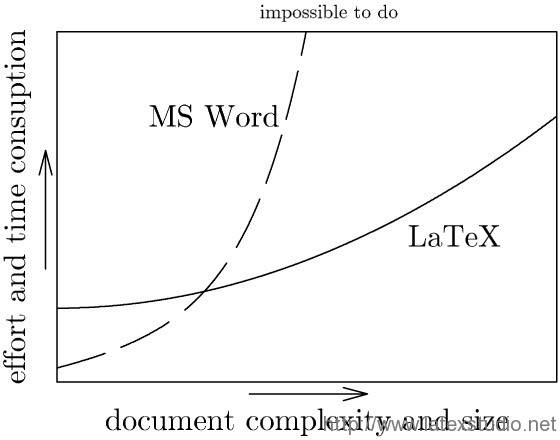 一图胜千言,这里不多说直接上一张图来说明问题。这张图大致的意思是,在学习和使用初期Word具有一定优势,但随着文档大小和复杂度的增加,尤其是在高质量排版的要求下,Word会显得非常力不从心。反观LaTeX在初期具有较高的学习成本,但是一旦掌握其基本语法和排版规则后,用户便可在短时间内排版出高质量的文档,这是Word远远不能及的。很遗憾的是LaTeX陡峭的学习曲线,日常生活中很少有人使用LaTeX进行排版,主要停留在专业排版领域以及学术界部分学科。特别要说的一点是,由于LaTeX排版的严苛和高标准,已经成为数学领域期刊的实际标准。今天只能给大家简单地介绍LaTeX在iOS或者Mac上的排版应用(实际上LaTeX已经全平台支持Windows,Linux和Mac),希望能给有这方面需求或者感兴趣的会员带来一点启发。
前面都是题外话,我想说的是LaTeX在高质量排版输出方面具有很多优点,缺点就是学习成本较高。本次评测共选了三款iOS平台上的LaTeX应用,这三款应用本来都内置了相关的样例代码,图省事的话直接使用这些样例代码就可以进行说明,但是为了达到评测的公正和公平性,@萌神App 选了一篇基本上包括了常用文档中的提纲,图片,表格等基本内容的样例。本来还特别准备了一篇中文稿件的排版,因为更贴近我们日常的需求。因为如果LaTex在英文排版方面一般不存在什么问题,如果中文处理好了英文自然是没什么问题的;其次,中文的排版也是大家更为关心的。因此中文排版选了LaTeX排版的一篇科普性的文献:http://www.ibm.com/developerworks/cn/linux/l-latex/。非常不幸的是网页端只有文字版,没有提供源代码文件,@萌神App 花了整整两个晚上对网页的内容使用LaTeX代码和命令的调整,本来下面的评测也是基于这篇文档进行的。但在后面的评测当中这三款应用在中文文档处理的表现上都没能达到预期,都没有能够正确地编译出PC机上的设定。所以不得已评测中只能以英文的文档作为基准进行测试。
评测按照文档编写、文档调试、文档显示和文档管理等四个部分进行。
一图胜千言,这里不多说直接上一张图来说明问题。这张图大致的意思是,在学习和使用初期Word具有一定优势,但随着文档大小和复杂度的增加,尤其是在高质量排版的要求下,Word会显得非常力不从心。反观LaTeX在初期具有较高的学习成本,但是一旦掌握其基本语法和排版规则后,用户便可在短时间内排版出高质量的文档,这是Word远远不能及的。很遗憾的是LaTeX陡峭的学习曲线,日常生活中很少有人使用LaTeX进行排版,主要停留在专业排版领域以及学术界部分学科。特别要说的一点是,由于LaTeX排版的严苛和高标准,已经成为数学领域期刊的实际标准。今天只能给大家简单地介绍LaTeX在iOS或者Mac上的排版应用(实际上LaTeX已经全平台支持Windows,Linux和Mac),希望能给有这方面需求或者感兴趣的会员带来一点启发。
前面都是题外话,我想说的是LaTeX在高质量排版输出方面具有很多优点,缺点就是学习成本较高。本次评测共选了三款iOS平台上的LaTeX应用,这三款应用本来都内置了相关的样例代码,图省事的话直接使用这些样例代码就可以进行说明,但是为了达到评测的公正和公平性,@萌神App 选了一篇基本上包括了常用文档中的提纲,图片,表格等基本内容的样例。本来还特别准备了一篇中文稿件的排版,因为更贴近我们日常的需求。因为如果LaTex在英文排版方面一般不存在什么问题,如果中文处理好了英文自然是没什么问题的;其次,中文的排版也是大家更为关心的。因此中文排版选了LaTeX排版的一篇科普性的文献:http://www.ibm.com/developerworks/cn/linux/l-latex/。非常不幸的是网页端只有文字版,没有提供源代码文件,@萌神App 花了整整两个晚上对网页的内容使用LaTeX代码和命令的调整,本来下面的评测也是基于这篇文档进行的。但在后面的评测当中这三款应用在中文文档处理的表现上都没能达到预期,都没有能够正确地编译出PC机上的设定。所以不得已评测中只能以英文的文档作为基准进行测试。
评测按照文档编写、文档调试、文档显示和文档管理等四个部分进行。
应用布局及代码编写
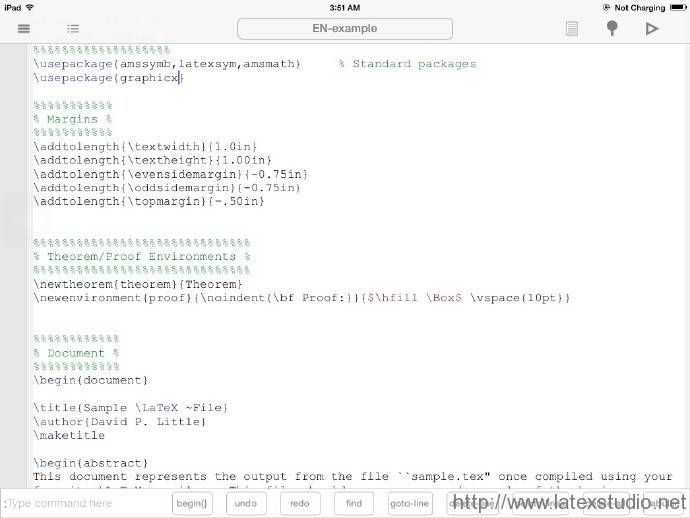
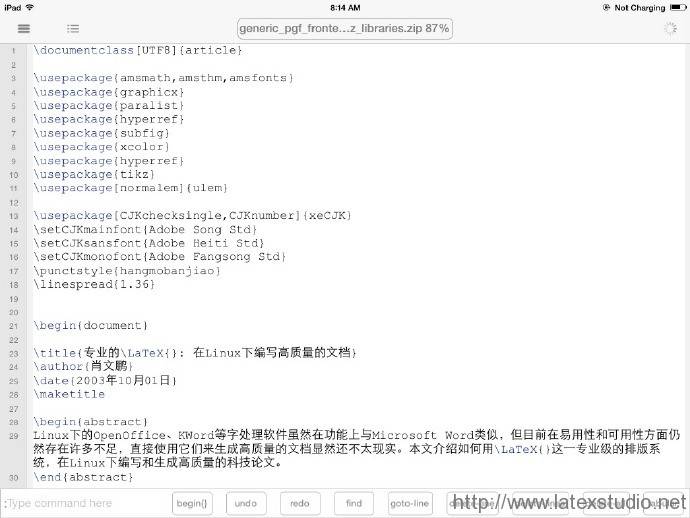
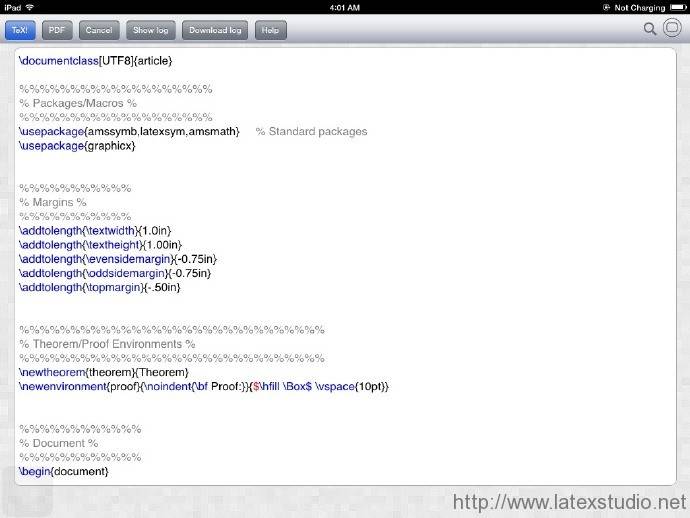
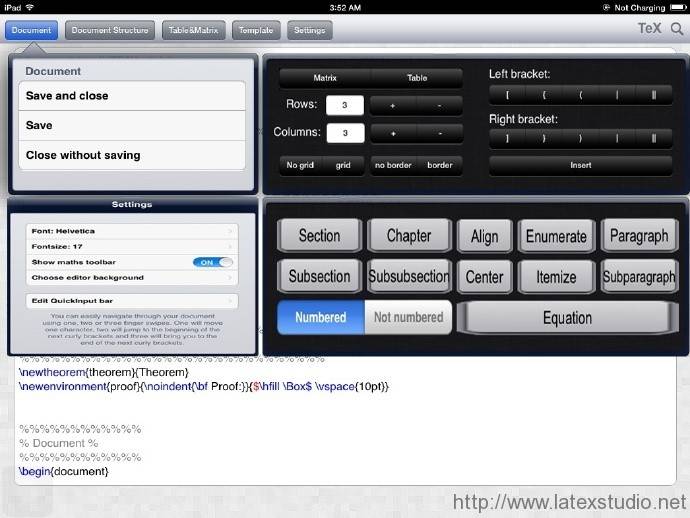
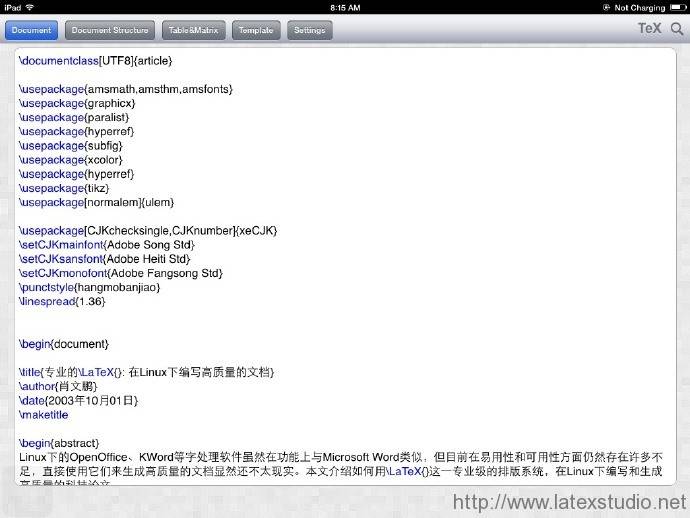
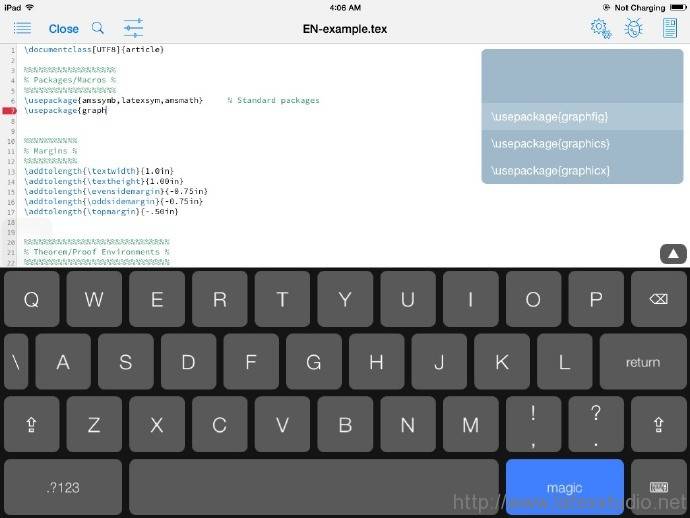
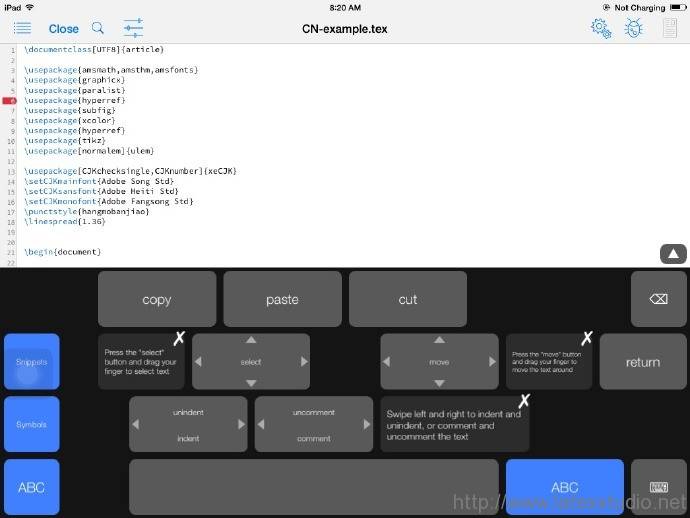
从页面布局上来看,TexWriter和TexPad都比较简洁大气,TexWriter和TexPad主体部分都是代码编辑区域,给用户预留了较大的空间,方便用户在较大的空间里进行代码的统筹安排与编写。TexWriter在代码编辑区上部增加了编译时的常用操作按钮,在最下面的状态栏位置增加了相应的快捷命令,方便用户在代码书写的过程中快速进行命令的输入,加速代码书写的效率,同时能够正常高亮常用的LaTeX命令,非常的贴心!
TexPad的显示非常的小巧惊喜,特别值得一提的是在进行命令输入的过程中,TexPad能够智能地根据用户当前的输入进行命令输入的提示和补全,极大地加速了代码编辑的效率。此外TexPad还具有自己的自定义键盘,相比常规的键盘,TexPad将常用的命令集成在键盘上用户可以通过简单的单击就可以进行整个命令的输入,非常方便。
相比前面两个,TexTouch界面比较粗糙,开放商应该在UI的涉及和布局结构方面做进一步的修缮与改进。但是功能方面依旧比较出色,在顶部预置菜单栏,用户可以快速进行文件保存、关闭,命令输入代码补全以及输入环境的设置。
TexWriter: ★★★★
TexTouch: ★★★☆
TexPad: ★★★★☆
源代码编译、调试及显示
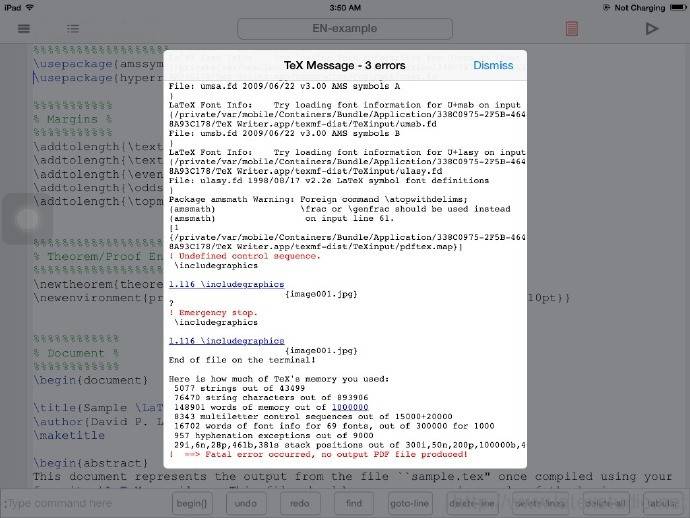
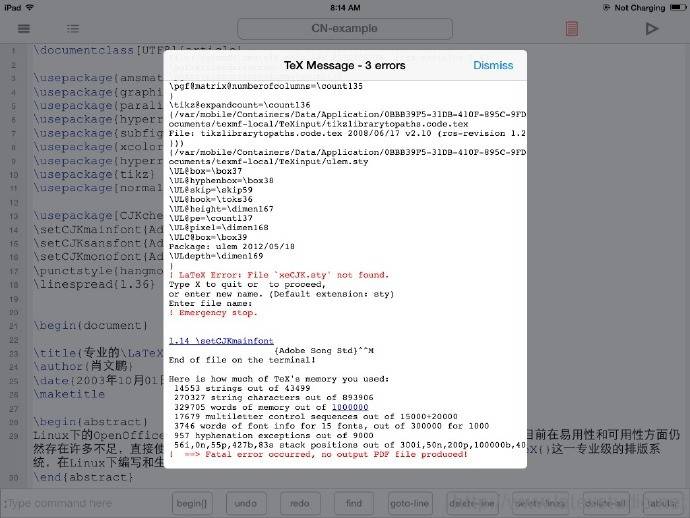
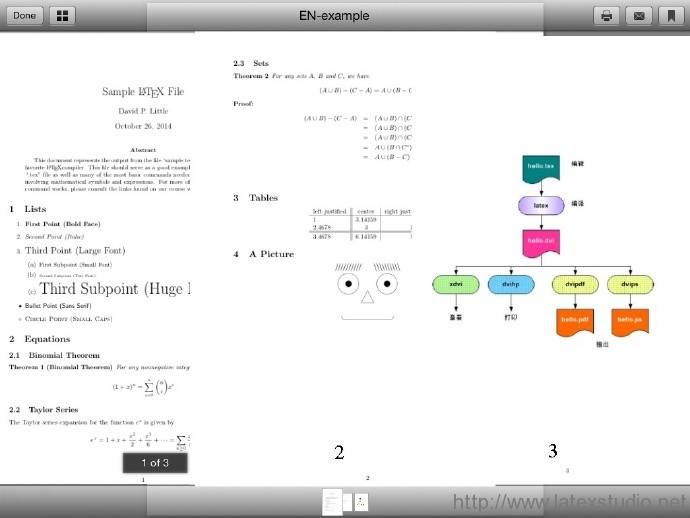
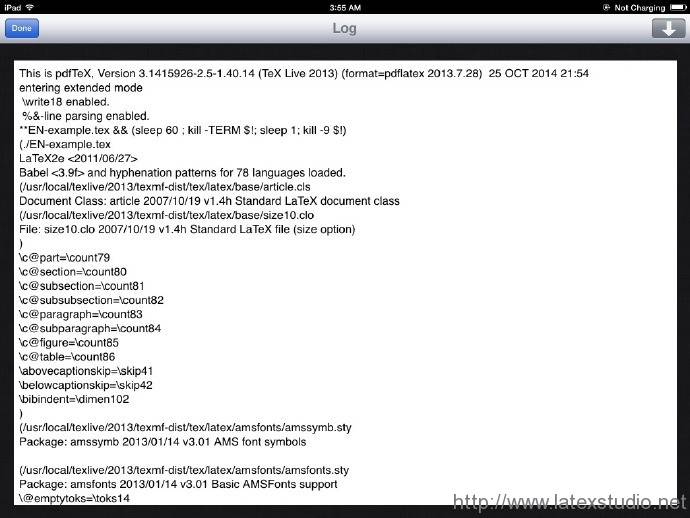
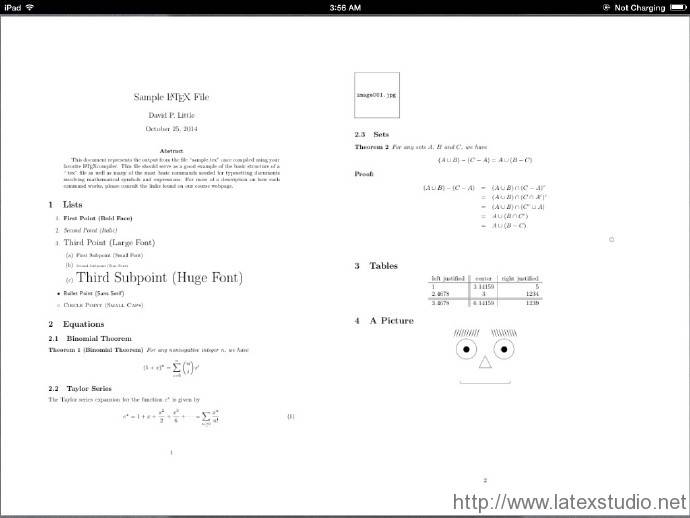
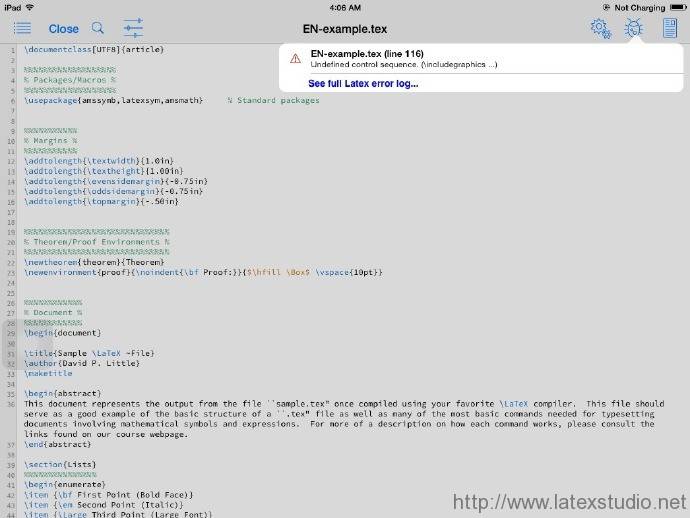
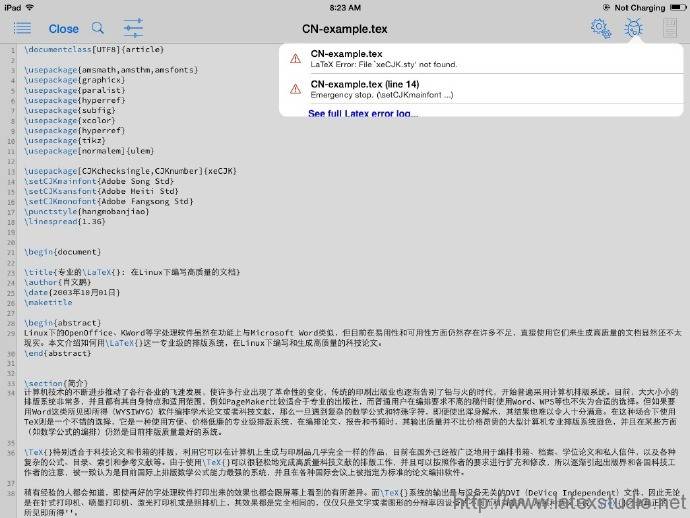
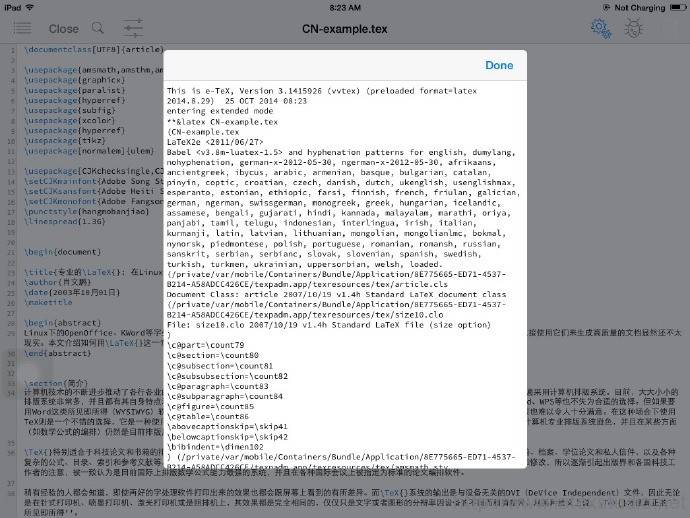
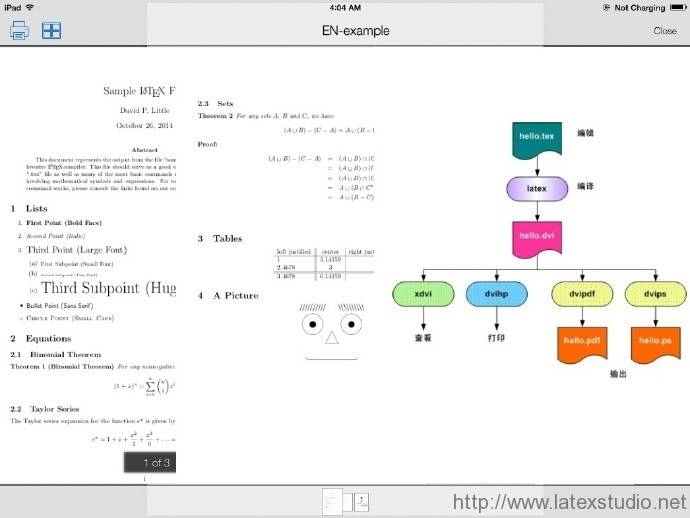
调试和编译是LaTeX编译器的核心,本来选取了一篇中文的文章以期进行整个功能的测试和对比,但是三款编辑器在测试中均已失败告终,分析编译失败日志主要原因在于支持中文环境的宏包xeCJK并不能进行恰当地配置,希望三款应用的开发商在后续的版本当中能够及时地修复这个问题。
我们在测试在故意地将文档的宏包进行删除,以测试编译器能够及时正确地发现错误的所在并能正确地提示用户出错的位置,帮助用户正确地进行修正。
测试的结果是TexWriter和TexPad都是通过在本地机器上进行源代码文件袋编译,在故意除去graphicx宏包之后能够指出inlcudegraphics命令位置,用户根据这个提示一般比较容易地定位到是宏包缺失的问题,问题能够顺利的解决。TexWriter和TexPad在碰到宏包确实的情况下能够智能地从远服务器上下载对应的宏包进行文件的配置,这点其实在便携的设备上非常的方便因为可以解决本地的空间,相比PC机和Mac上动辄3-4G的安装包来说,iPad上一般难以消受,此外一般用户也很难用到那么多的宏包,因此根据用户代码的需要按需进行配置不失为一种非常恰当地选择。
TexTouch和前面两者的情况不同,直接将本地的源代码文件上传到服务器端,进行编译之后将编译的结果返回。这种操作模式也非常不错,因为本地的计算机器的计算能力和容量通常都比较有限,上传到服务器能应该能获得更好的性能。但是在测试中发现,TexTouch居然没能发现这个错误,并且在已经加入宏包的情况下即便声明了final关键字后依旧不能进行图片的正常显示,因为整个文档测试的过程中只有TexTouch显示了两页的结果,其它两款应用均是三页!
TexWriter: ★★★★
TexTouch: ★★
TexPad: ★★★★☆
文档管理及其他
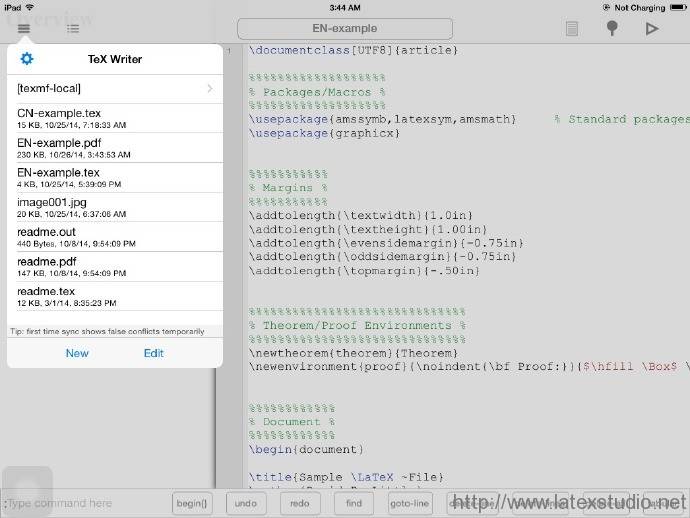
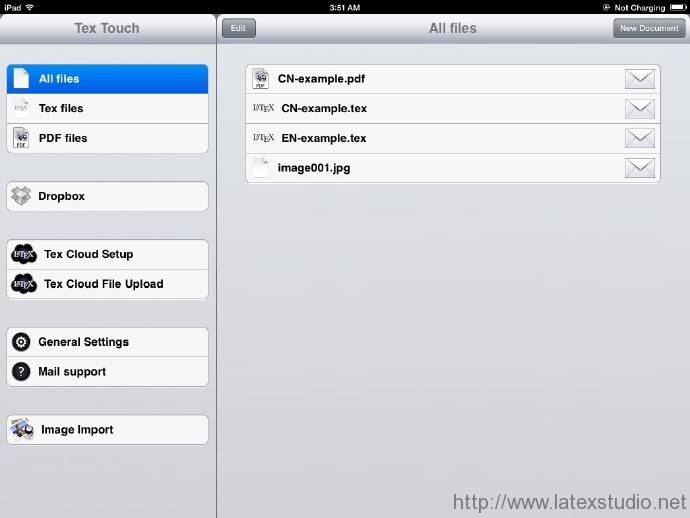
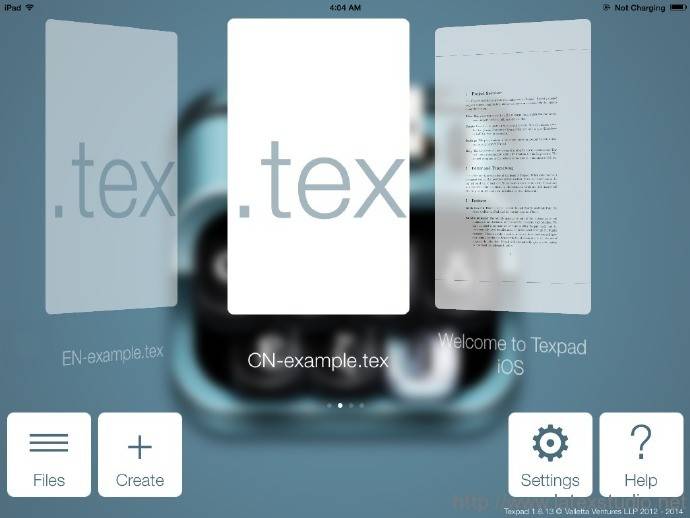
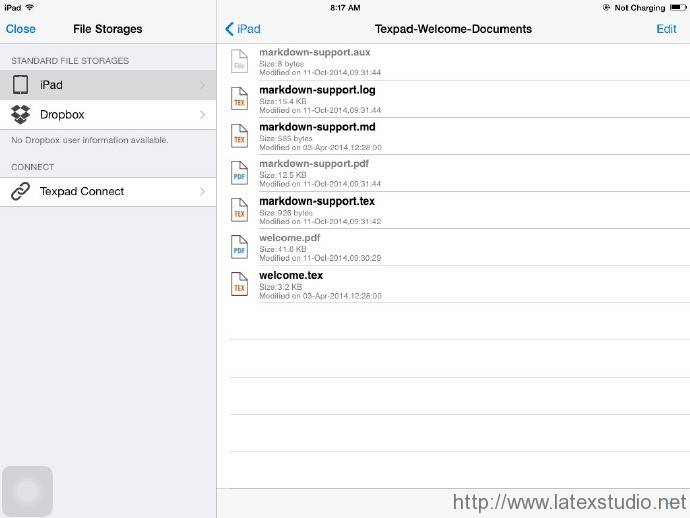
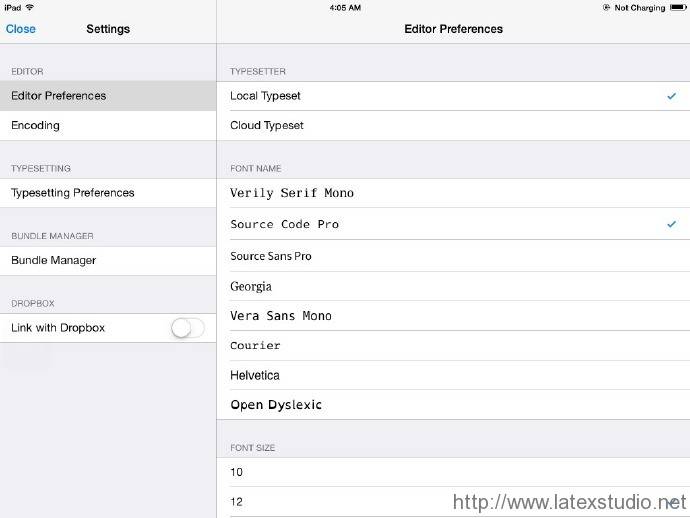
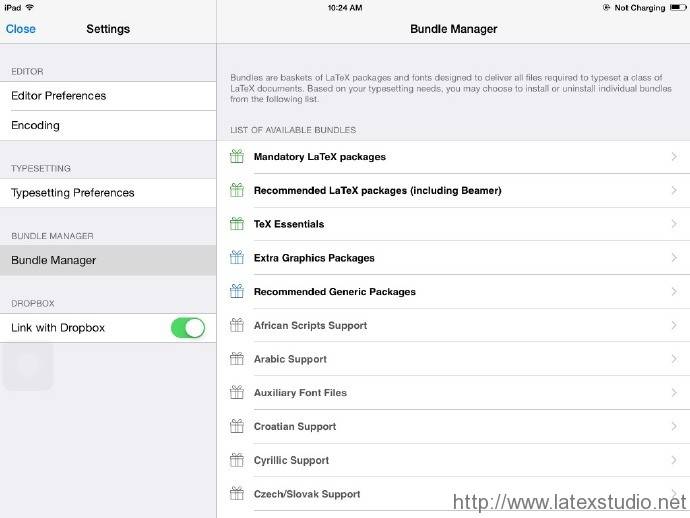
文档管理在LaTeX代码书写的过程中也非常重要,尤其是进行规模较大的排版以及需要插入文字的情况下。TexWriter采用的是在顶部的菜单栏上加一个按钮,点击显示一个下拉的侧页栏,里面列出本地的所有相关文件,用户可以在代码编写的过程中交互式地进行需要文件的查看,是三款应用中唯一一款!
TexTouch因为在编译的策略上选择的是云端编译,因此支持TeX Cloud,DropBox等众多服务,另外TexTouch和TeXPad一样是在专门的页面中进行文件的查看,用户如果需要进行文件的查看的话,需要切出。
TexPad不仅支持LaTeX,事实上还支持MD!支持本地文件查看和DropBox网盘,另外TexPad还支持字体、字号的选择以及宏包的管理与设置,功能真是应用尽有!
TexWriter: ★★★★☆
TexTouch: ★★★★
TexPad: ★★★★★




发表评论 取消回复